

怎样用树莓派制作可移动的光驱
电子说
描述
第1步:使用的部件
对于这个项目,实际上只需要3个主要部分:
带有新安装的NOOBS的树莓派角销焊接。我选择Pi Zero W来获得小巧的外形以及我不需要任何额外的网络硬件这一事实。作为事后的想法,我意识到我可能已经能够在那里安装标准尺寸的覆盆子pi,例如Pi 3 b +,如果我拆除USB和以太网端口等大型连接器。
A 28 x 132 OLED I2C显示屏。这将显示pi的IP,以便您可以更轻松地使用SSH或VNC进行连接。我从中国买了一些便宜的,因为我不想担心打破它们,但你也可以从Adafruit得到一些更好的。幸运的是,Adafruit图书馆的产品也可以用于中文版。
公对母细线SATA线。这用于从笔记本电脑获取电源。它需要让所有电线都来自电源部分(稍后会详细介绍)。
第2步:3D设计
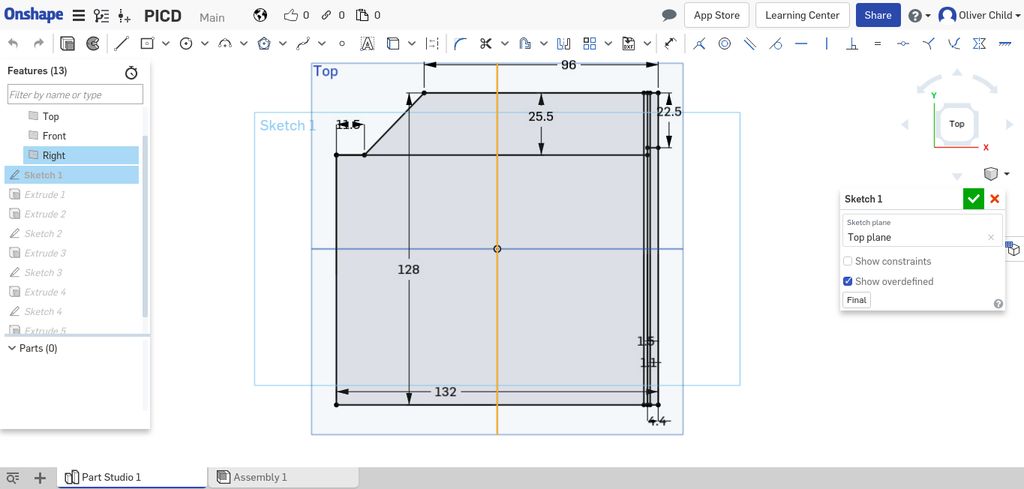
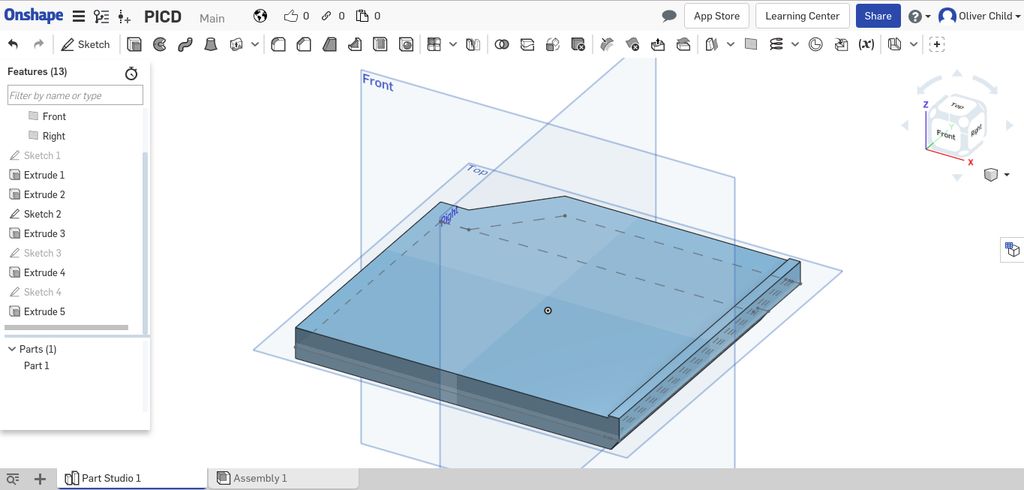
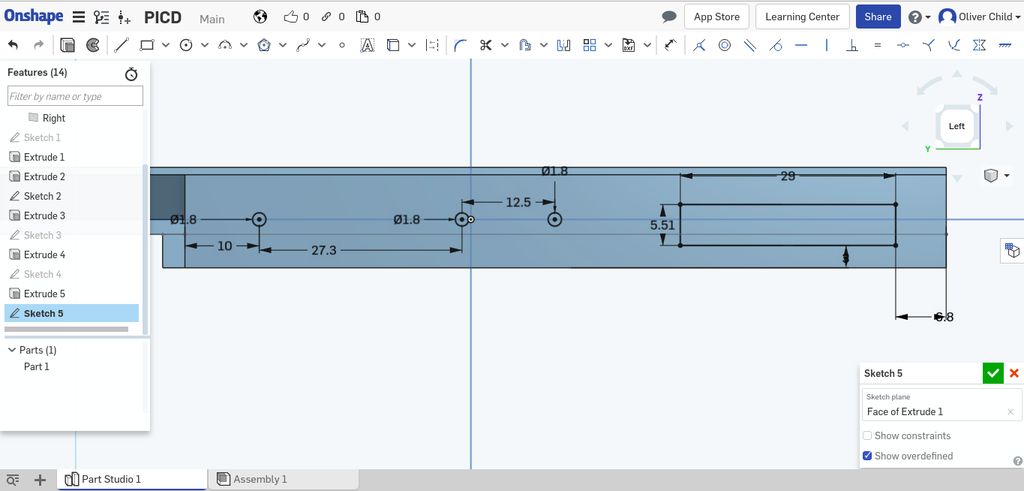
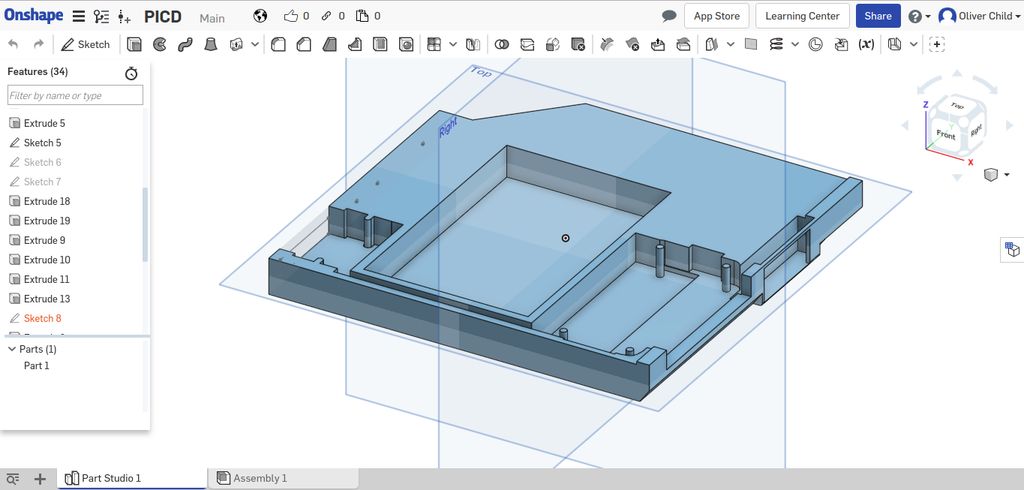
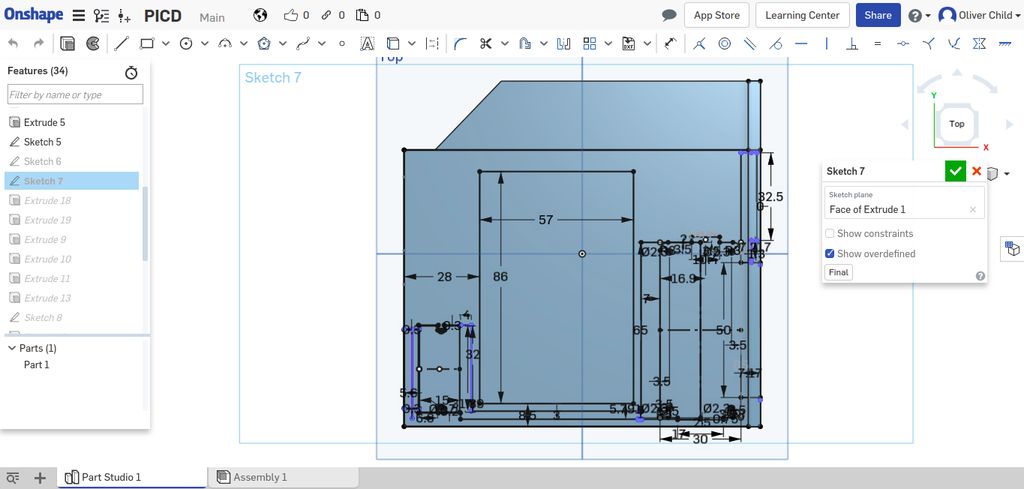
为了将Raspberry Pi安装到光驱托盘的插槽中,我需要创建与驱动器尺寸完全相同的东西。使用一对卡尺,我取下了驱动器的尺寸,并在我的CAD软件中绘制了具有这些尺寸的草图。在这里,我使用的是基于浏览器的工具Onshape。它非常好,意味着您不需要在计算机上下载大量软件,最重要的是,它适用于Linux。但是,如果您想要开始使用这种设计并支持您的操作系统,我会推荐Fusion 360和Instructable自己的3D打印类。我将草图拉伸以将零件构建到正确的尺寸,并开始在螺钉上安装驱动夹的侧面添加孔。这些剪辑非常有用,因为它们可以将潜水固定到位,但也可以从驱动器上移除,因此您无需自行重新设计。在具有基本形状之后,我开始在顶部表面绘制我想要为Raspberry Pi,SATA连接器,电线和显示器制作的所有孔。还剩下一些空间,所以我增加了空间来放置面包板用于移动原型。我还在前面画了一个草图来挤出,为显示器腾出空间。
我需要多次打印和调整我的设计才能使它恰到好处并且所有的孔都在正确的位置尺寸。要记住的一件事是打印机在设计时的耐受性,以便一切都能完美贴合。
我用大约20%的填充物和0.15mm的层高度打印我的打印机,我觉得它完美无缺。
我的Onshape文件可在此处查看。或者你可以下载STL。这是为我的联想ThinkPad T420设计的,它可能与大多数其他笔记本电脑不兼容。
第3步:为Pi供电

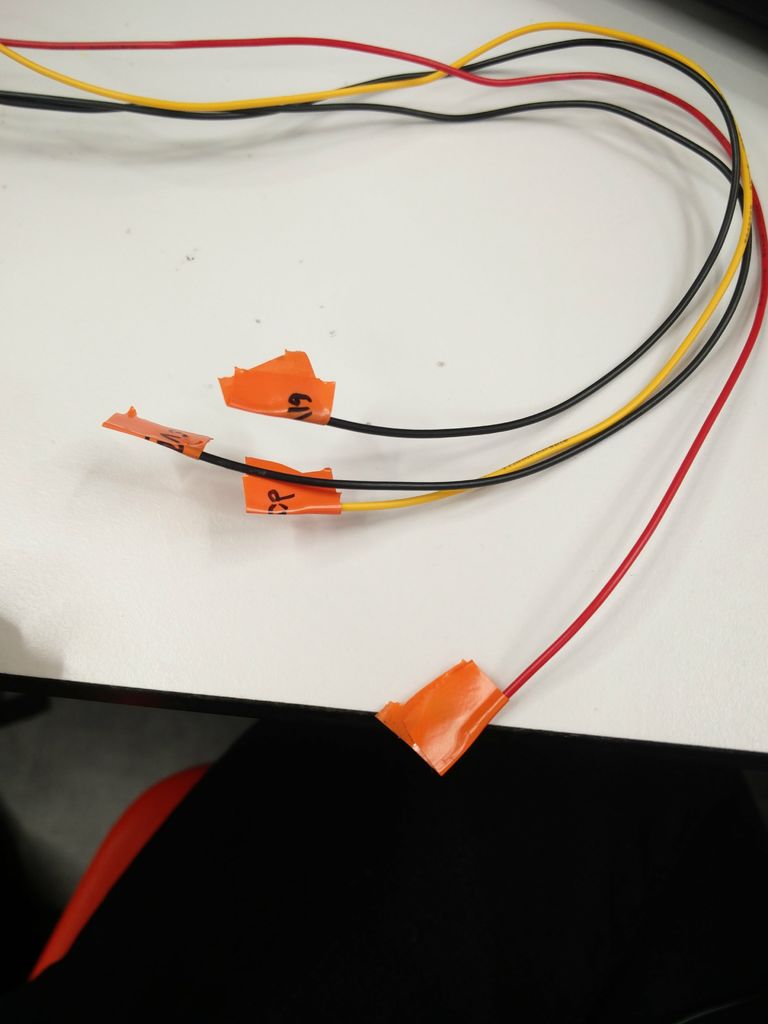





为Pi提供动力可能是项目中最棘手的部分。我的笔记本电脑上的SATA连接器不提供5V电源,除非它检测到设备存在。在浏览网页后,我发现了SATA-io 2.6版文档,该文档简要提到,要检测设备,设备当前引脚与地之间必须有1k电阻。我在维基百科页面和万用表的帮助下确定了所有的针脚。在我的电缆上,结果发现两根黑线分别为GND和+ 5V,黄色和红色分别为器件存在(DP)和制造诊断(MD)引脚。我缩短了数据线,我不需要MD引脚,所以我也切断了它,并使用热缩管将其绝缘。我在DP和GND之间焊接了一个1k电阻,并取下了GND侧并延长了该线。这让我只有5v和GND,我直接焊接到电源微型USB端口后面两个焊盘上的Pi背面。
注意:
这是该项目中最危险的部分,我仍然惊讶于我没有破坏我的电脑。请确保如果您正在做类似的事情,那么您完全理解您正在做什么,否则您可能很容易破坏。
步骤4:显示
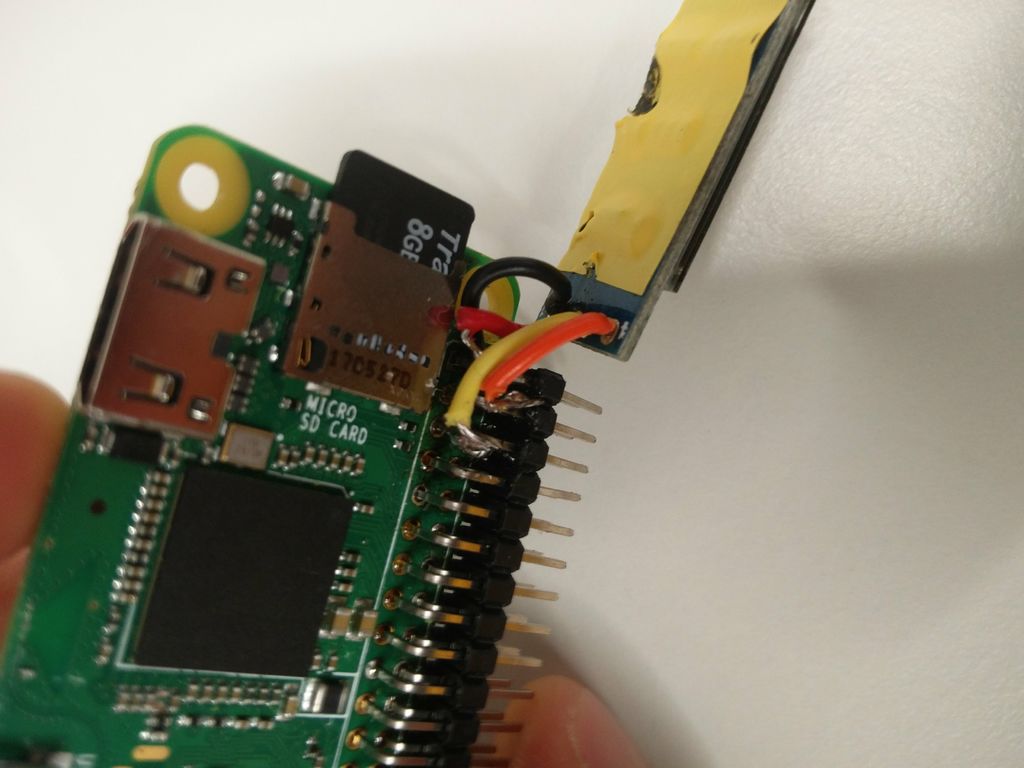

向我的项目添加显示并不是非常必要,但它确实使得连接到Pi变得更加容易。我从它附带的显示器上拆下了引脚,并用一些短线代替了它。然后,我根据adafruit学习系统上的I2C指南,将这些电线的末端焊接到树莓派上的引脚背面。将电线焊接到背面非常棘手,因为直角针不易用烙铁绕过。将导线焊接到引脚然后将引脚焊接到Pi可能更容易。我将导线的长度与打印部分的距离进行了比较,以确保导线不会太长。
步骤5:将所有内容放在一起并连接到Pi

剩下要做的就是设置Pi。我根据本教程插入了所有外围设备(屏幕,键盘和鼠标)并设置了VNC。然后我使用本教程在raspberry pi上启用了I2C。最后安装了所有库来运行本教程中的I2C显示。您会注意到我在我的项目中使用示例stats.py,但如果我想要的话,我可以编辑它,但它非常适合这个应用程序。为了让屏幕在启动时显示统计数据,我添加了命令,使用以下命令将stats.py草图运行到/etc/profile的底部:
sudo nano/etc/profile
然后添加到底部:
sudo python/Adafruit_Python_SSD1306/examples/stats.py
使用Ctrl-X,Y,Enter保存并退出
现在,当我重新启动pi时,它会在启动一段时间后显示统计信息。在我完成所有工作之后,我将所有内容都放入打印部分,确保将SATA电缆正确放置,然后将其滑入笔记本电脑并运行。
从笔记本电脑连接到Pi使用VNC,两台计算机都需要在同一网络上。为了让Pi连接到网络,我需要连接到pi或使用屏幕。因为我不想在每次更换网络时将其设置为与屏幕连接,而是将其连接到我的笔记本电脑创建的热点。我的笔记本电脑无法重复它的wifi连接,因为它只有一个网卡。这意味着我要做的就是设置笔记本电脑的热点连接到通过VNC的Pi,然后让Pi连接到我的笔记本电脑可以连接的其他本地网络。一旦他们在互联网连接的同一网络上,我就可以重新连接VNC。我们终于得到它了!我现在可以通过笔记本电脑的界面处理连接到互联网的Pi。
-
用树莓派做2015-03-29 5902
-
用树莓派2控制一个LED灯2016-01-19 26549
-
求助!!!怎样用树莓派做酒精度测试仪?2016-10-22 7833
-
树莓派怎样制作自己的开机动画呢?2017-05-31 7005
-
怎样用树莓派来连接摄像头呢2021-10-25 2473
-
教你用树莓派几步自制便携式电脑2014-12-15 62412
-
树莓派用什么语言编程_树莓派python编程详解2018-01-15 39699
-
树莓派怎么用2018-11-07 24559
-
用树莓派制作一款口袋电脑2019-06-03 5089
-
利用树莓派制作Pi Zero游戏机的方法与步骤2019-05-23 6952
-
利用树莓派制作可进行夜间监控的夜视网络摄像头2019-05-22 6964
-
使用树莓派制作HomeKit安防监控2020-05-30 4070
-
怎么用树莓派自己制作一个服务器2021-10-12 3958
-
树莓派移动电源开源分享2022-08-10 744
-
树莓派分类器:用树莓派识别不同型号的树莓派!2025-06-13 1069
全部0条评论

快来发表一下你的评论吧 !

